Как да направите стартиращо USB флаш устройство Windows 7 Ultraiso програмен асистент

В момента има няколко начина за инсталиране на операционната система на флаш устройство. С помощта на някои програми и командния ред. В същото време USB устройството има няколко предимства пред лазерния диск: • компактност; • надеждност; • лекота на използване; • възможност за многократно използване; • по-голям обем за запис на данни.
Компоненти за създаване на стартиращо USB устройство
Първото нещо, което трябва да направите, е да изтеглите изображението на операционната система Windows 7 от някакъв ресурс с разширение iso. Може да се създаде самостоятелно, но ще изисква време и усилия. Трябва да вземете и флашка от 4 GB, тъй като приблизително толкова тежи операционната система Windows 7. Трябва да изтеглите и помощната програма ultraiso. Тази програма е платена, но има пробна версия, която е достатъчна за създаване на стартиращо USB устройство.
След това трябва да форматирате флаш паметта. Малко хора знаят, че файловата система FAT32 първоначално е инсталирана на USB устройството. Тъй като е доста стар, се препоръчва да го преформатирате в NTFS. Прави възможно записването на големи файлове. Форматиране на флашка в NTFS
Процесът на форматиране на USB устройство в Windows 7 е много по-прост, отколкото в XP. Ако флаш устройството съдържа важна информация, трябва да го прехвърлите на друго устройство, тъй като тази процедура ще изтрие завинаги всички данни.
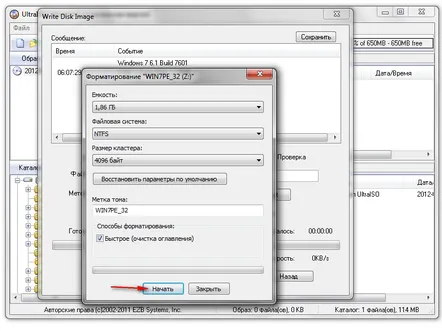
Инсталиране на образа на Windows 7 на стартиращо флаш устройство
След като форматирате USB устройството, трябва да стартирате помощната програма ultraiso. В него трябва да кликнете върху бутона „Пробен период. След стартирането можете да научите малко за външния вид и намирането на важни елементи.
На първо място, трябва да отворите изображението на Windows 7. За да направите това, трябва да кликнете върху "Файл", след това върху "Отвори" и да изберете изображението на ОС с разширението iso в прозореца. След това трябва да отидете в раздела "Зареждане" и в изскачащото меню изберете елемента "Записване на изображение на твърд диск".
Ще се появи прозорец, в който в реда Дисково устройство трябва да посочите необходимата флаш памет. Непосредствено под него в полето "Image file" автоматично се изписва пътя до файла от Windows 7. По-надолу в реда "Метод на запис" трябва да зададете стойността USB-HDD+. В повечето случаи програмата извършва настройките сама, но за да избегнете непредвидени ситуации, трябва да проверите всичко. След това трябва да кликнете върху „Запис“ и да изчакате края на процеса.
Освен това програмата ultraiso ви позволява да форматирате стартиращи USB устройства. Ако флаш устройството не е почистено, трябва да го направите, в противен случай инсталационната процедура може да се провали.
След това можете да поставите флаш устройство в нетбук или ултрабук и да въведете BIOS в него. Там трябва да изберете приоритета на зареждане от USB устройство и да започнете процеса на инсталиране на Windows 7. Това са всички действия за конвертиране на флаш устройство и стартиращ диск. Те нямат нищо трудно за справянедори неопитен потребител може да ги използва.
